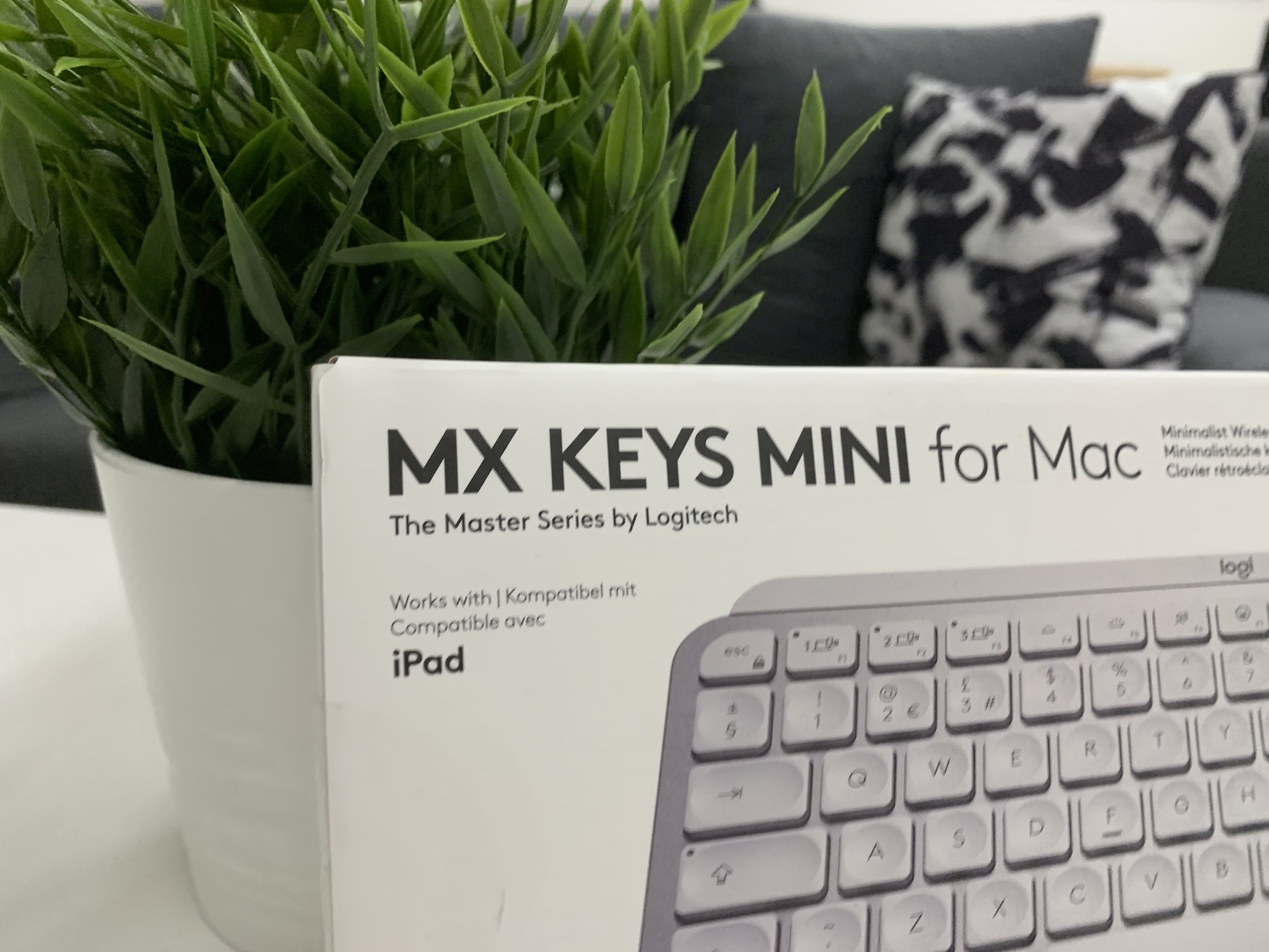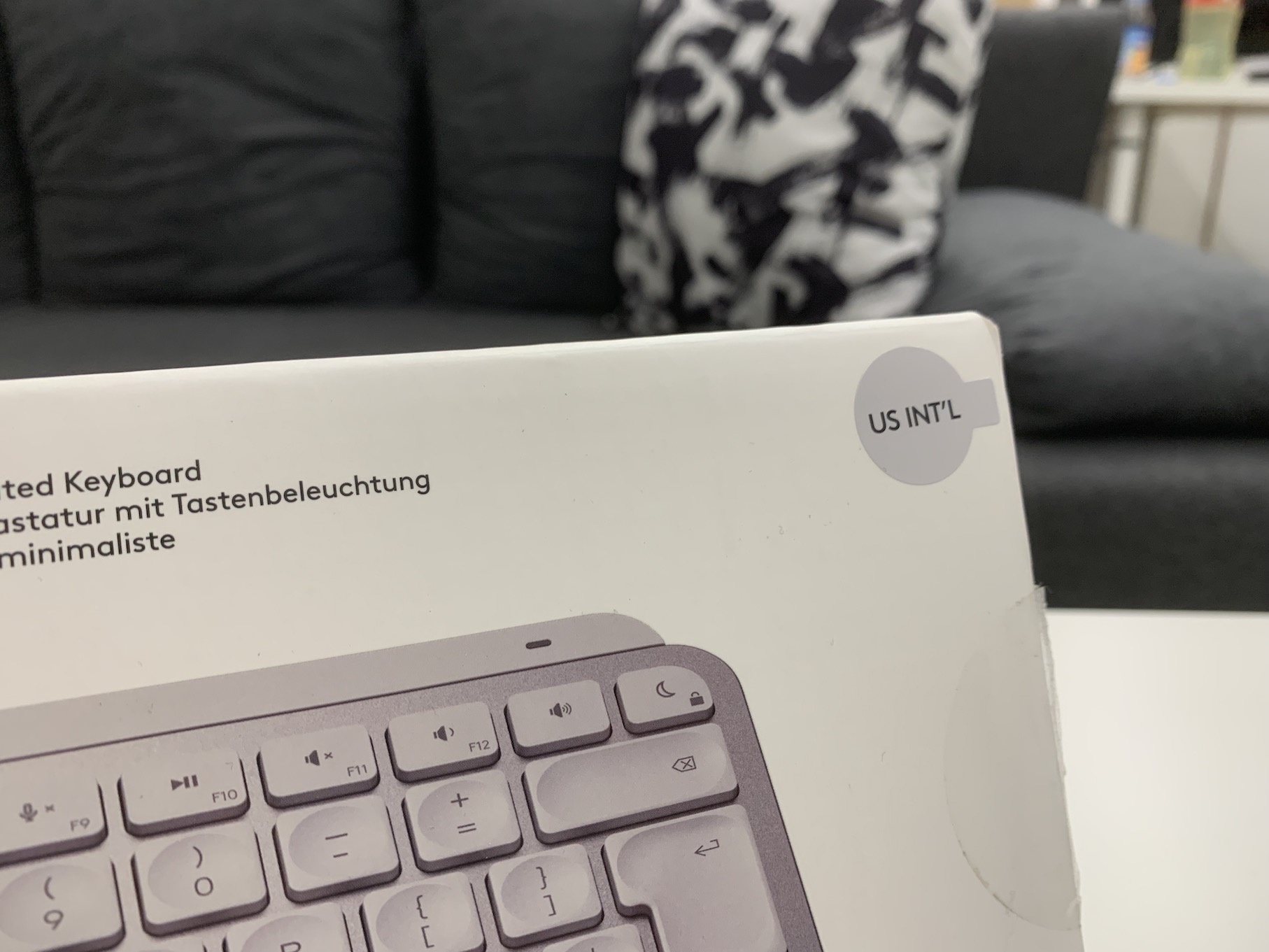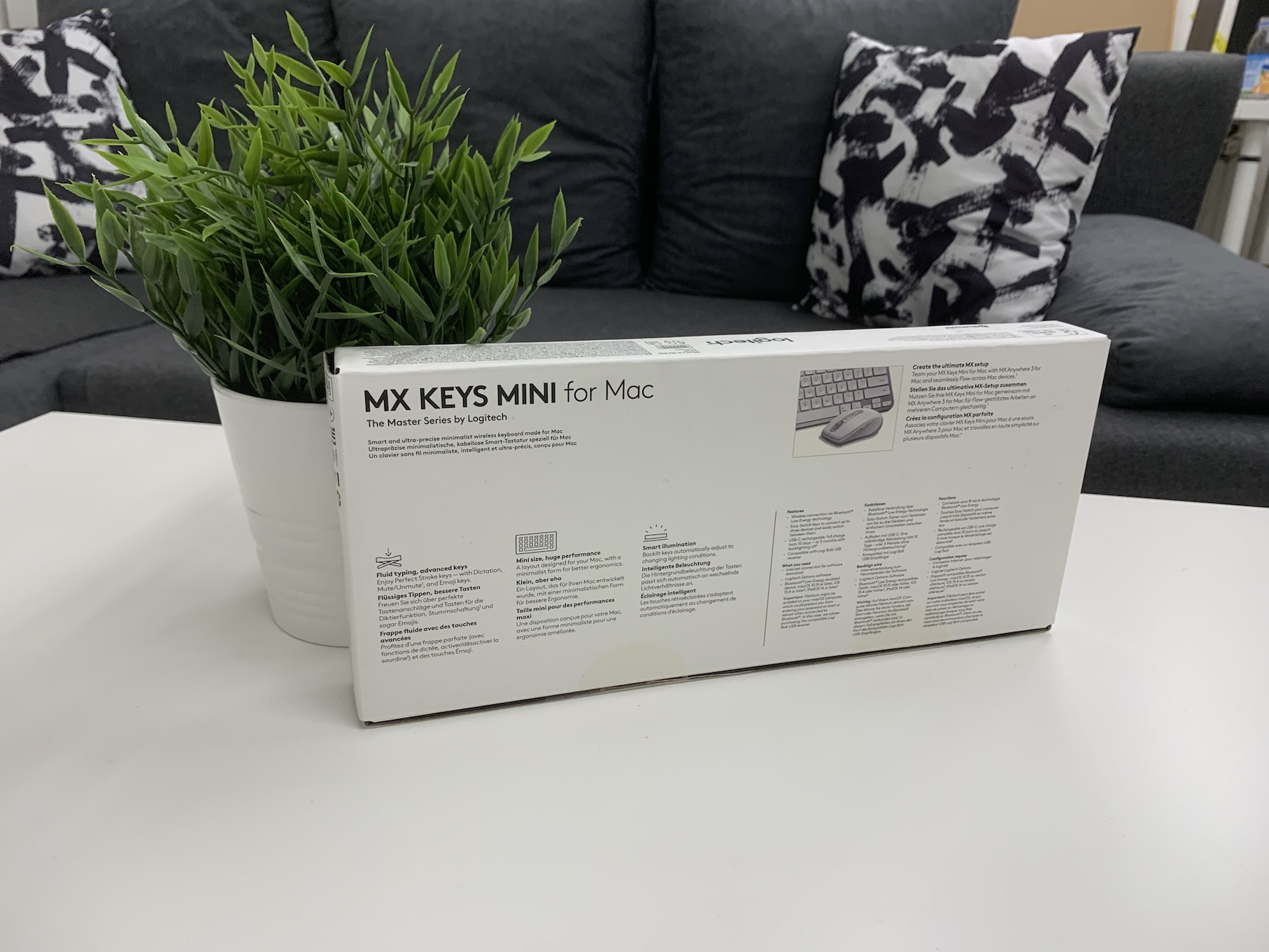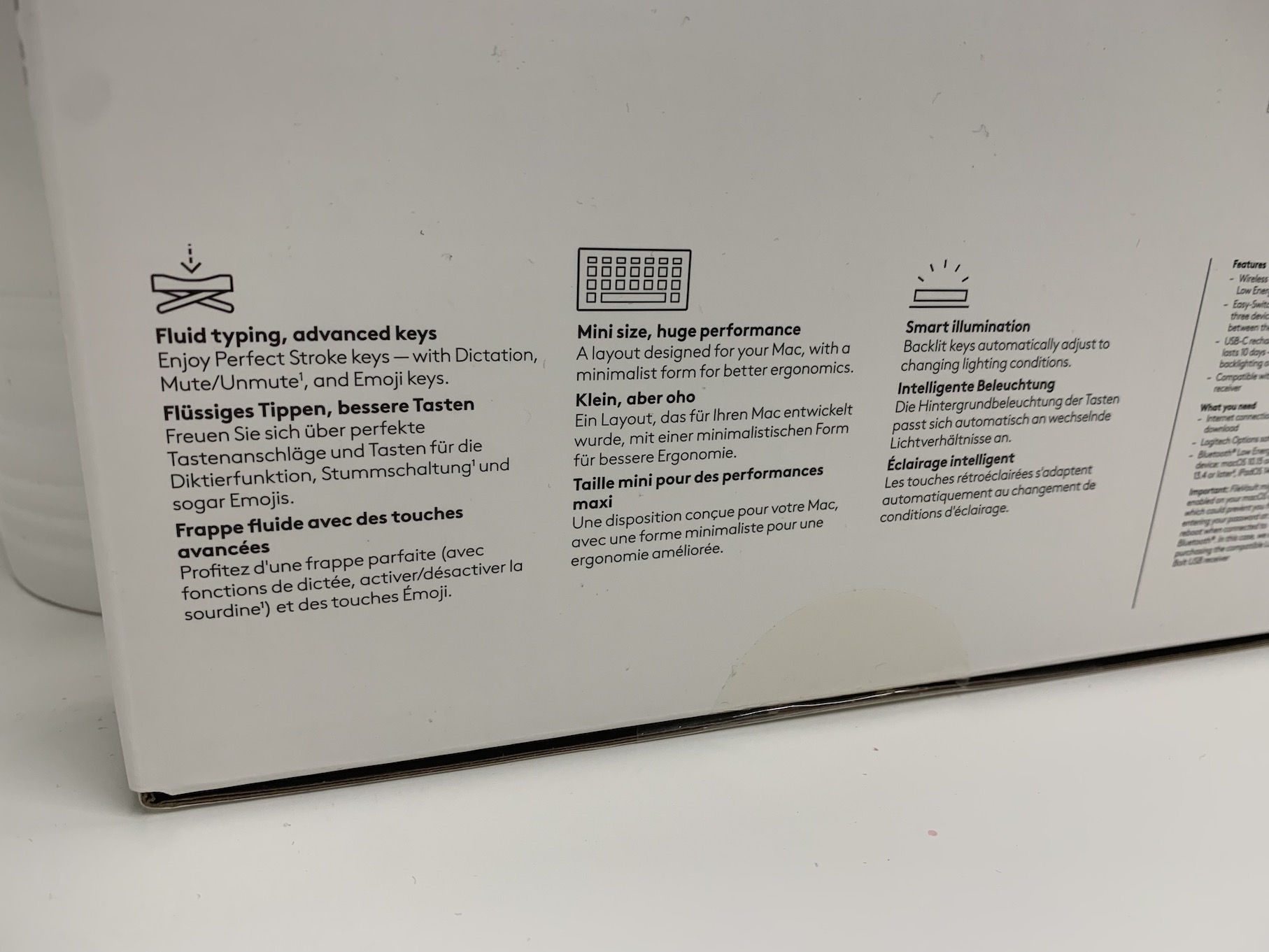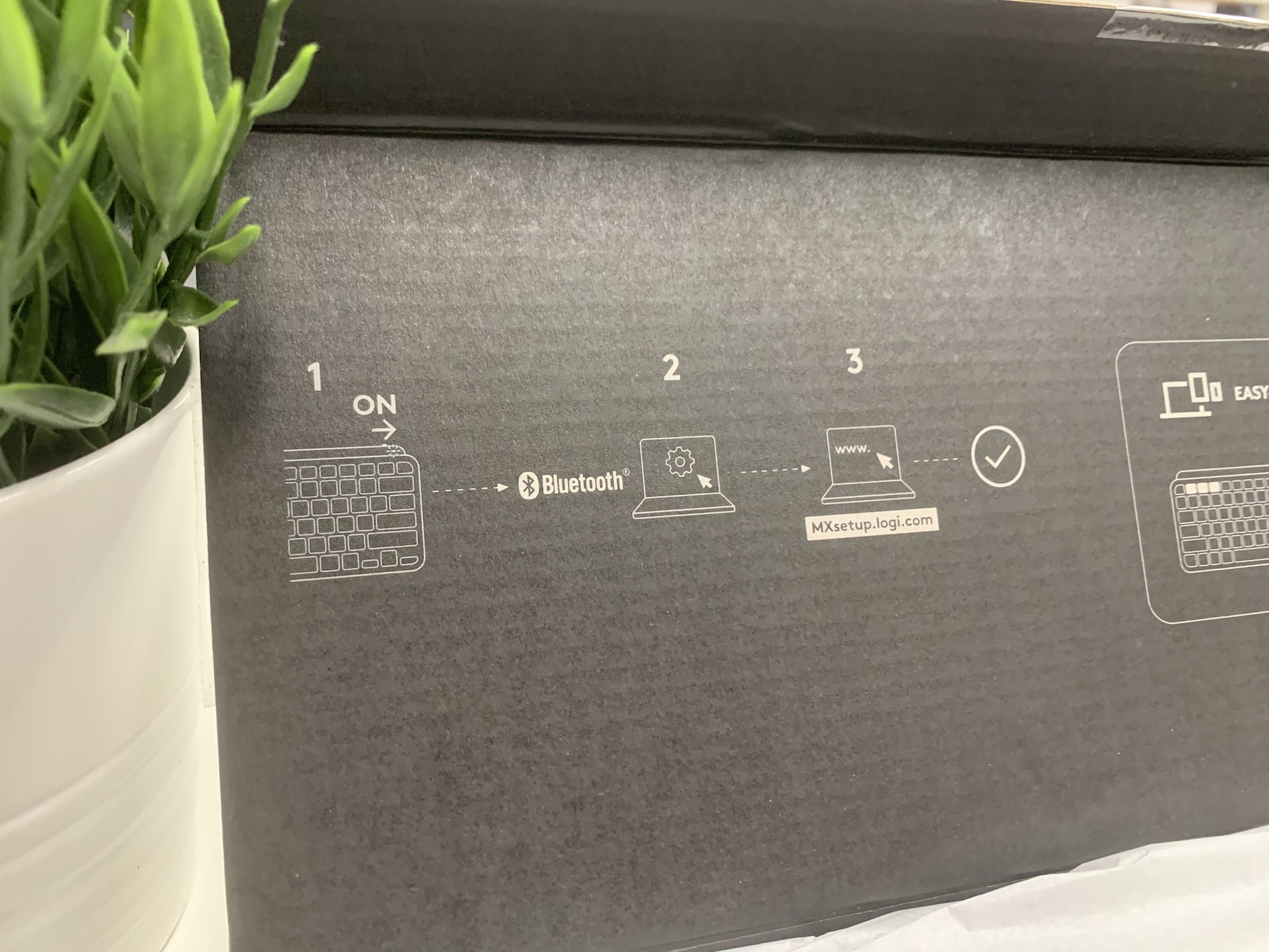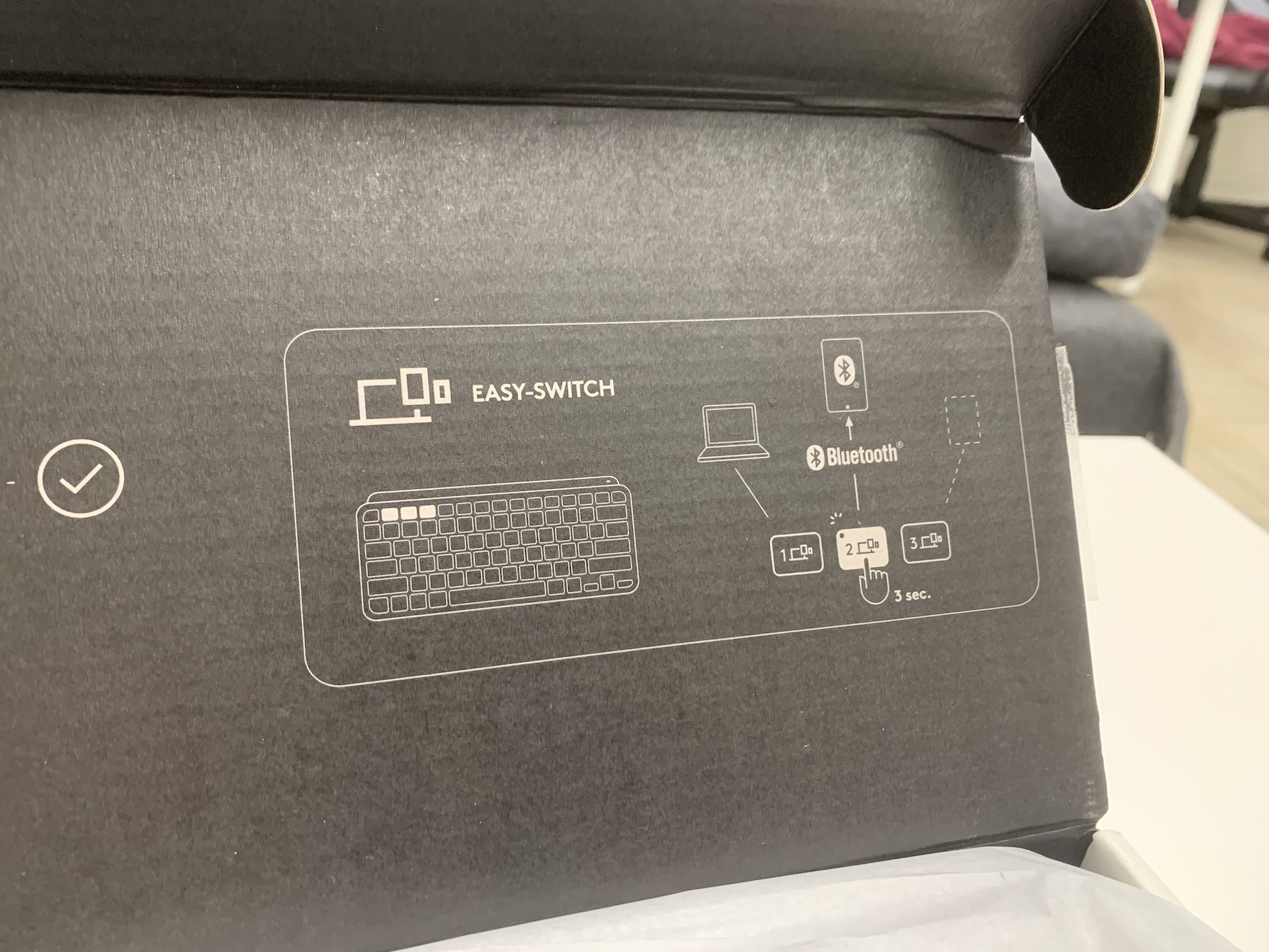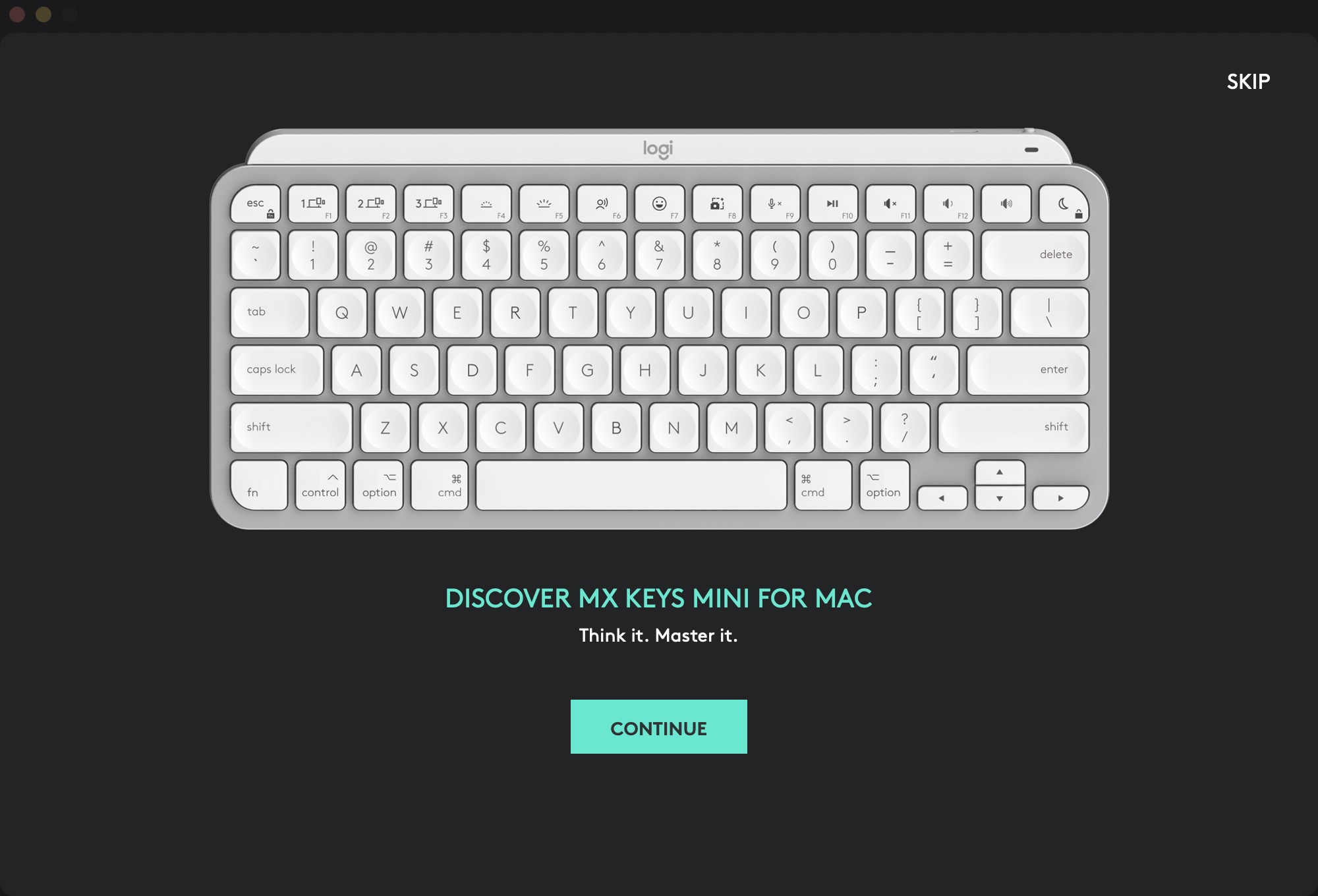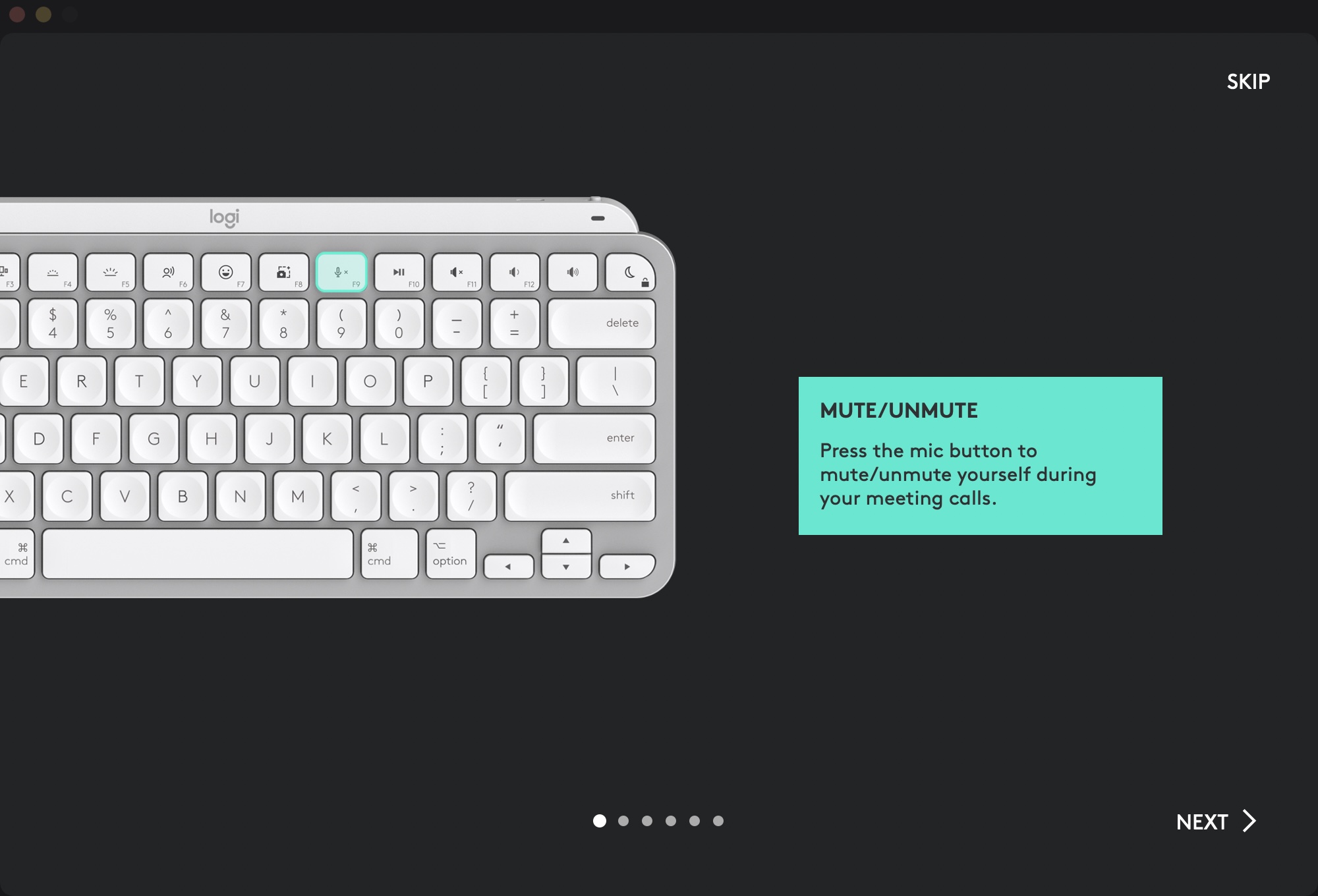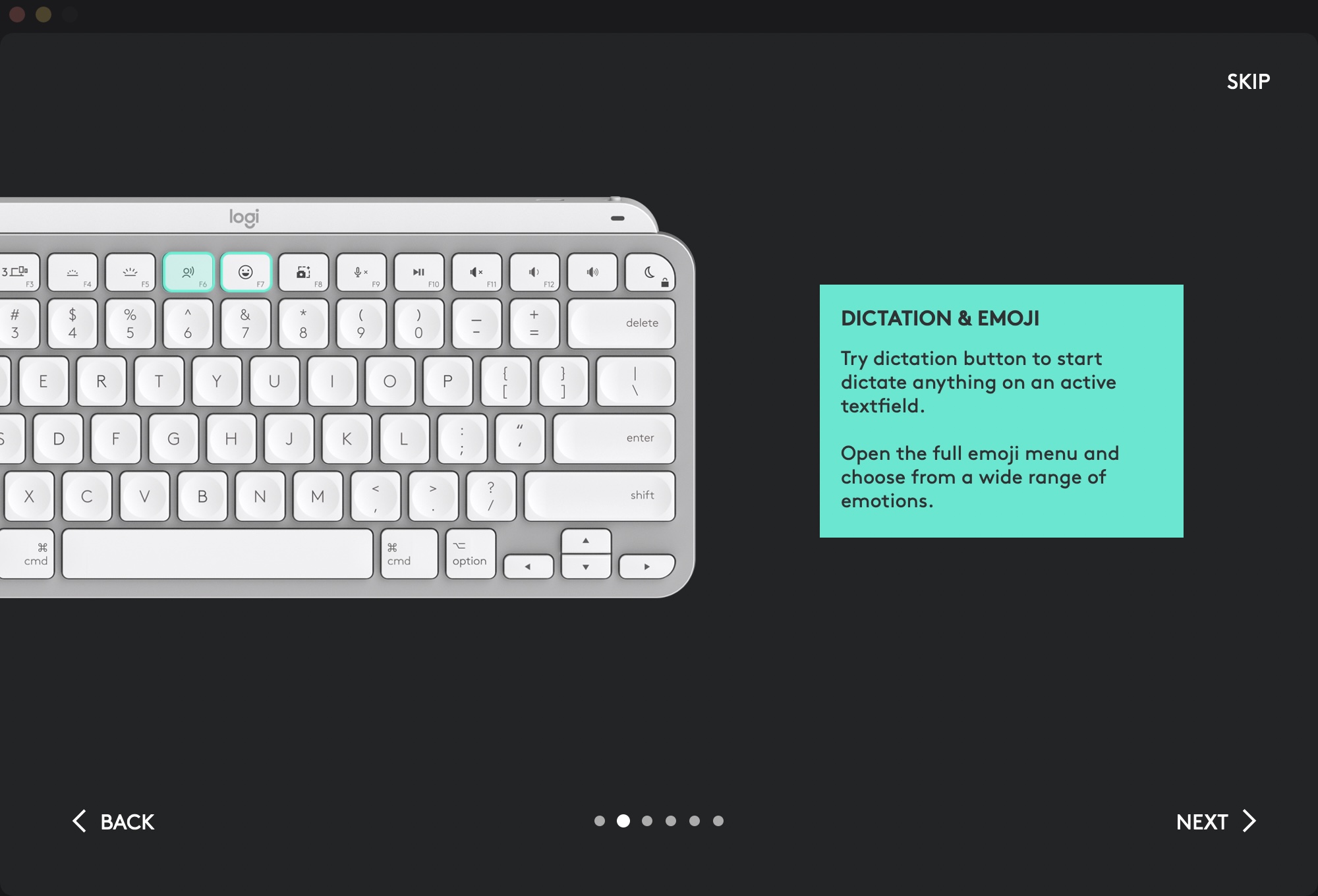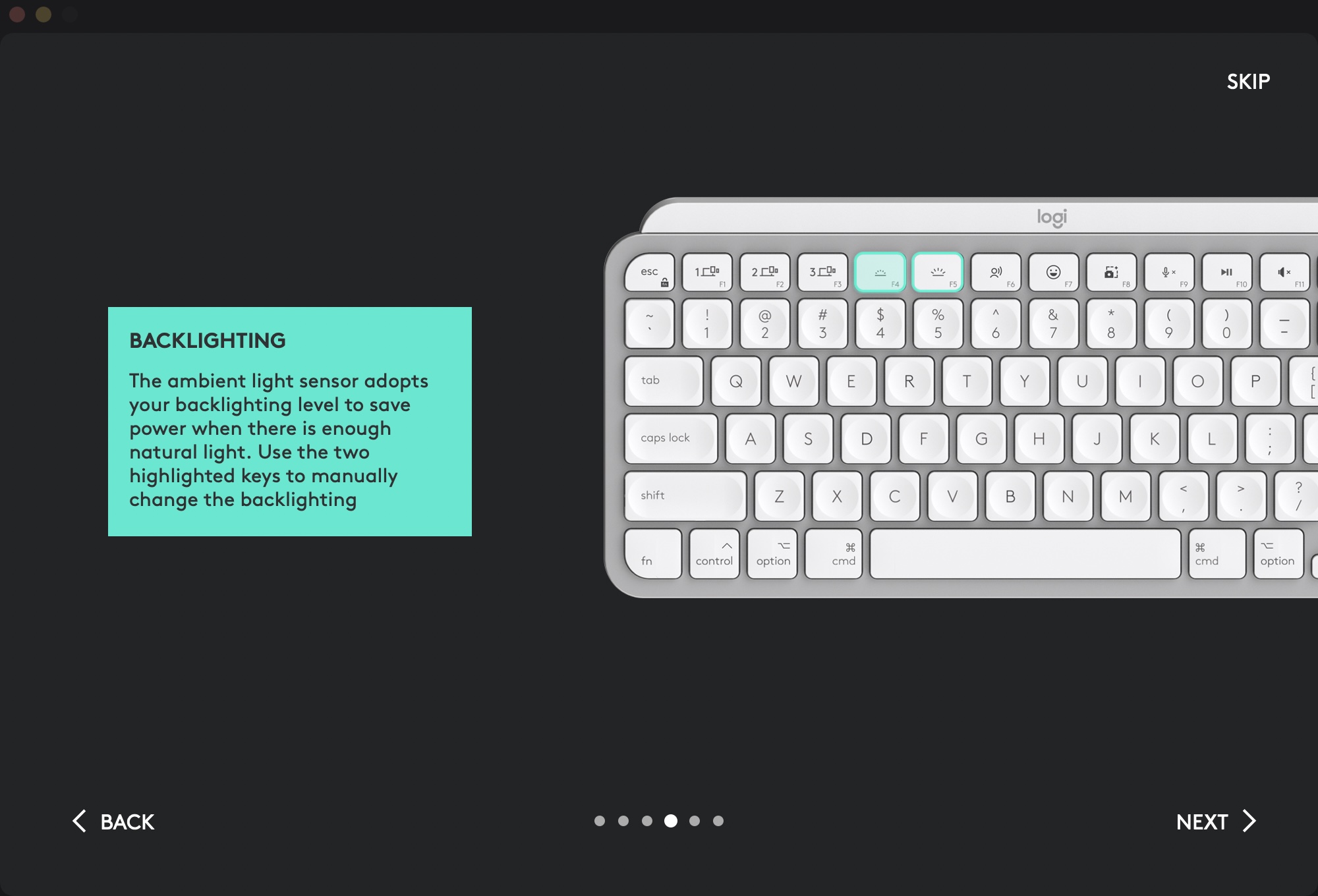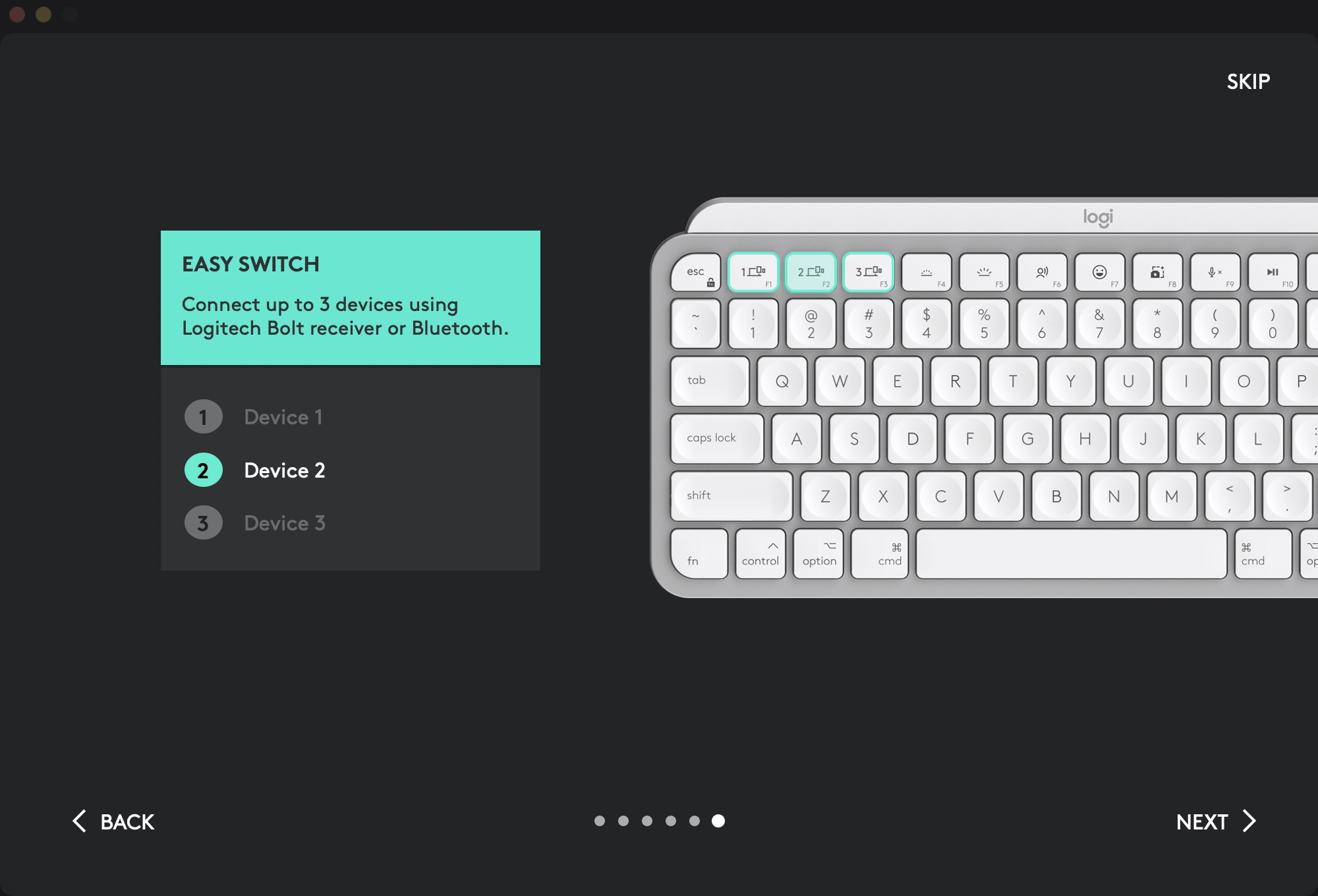Vous pouvez contrôler votre ordinateur Apple de différentes manières : si vous possédez un MacBook, vous utilisez probablement le clavier intégré, et pour un iMac de bureau, vous obtenez un Magic Keyboard, c'est-à-dire un clavier externe qui vaut son propre prix. Apple. Dans tous les cas, vous pouvez également utiliser un clavier externe d'un fabricant tiers. Cependant, pour la meilleure expérience possible, il faut que le clavier soit spécifiquement destiné à Mac, ce qui réduit considérablement le choix. Le fabricant d'accessoires Logitech, très connu dans le monde, propose un clavier conçu spécifiquement pour les ordinateurs Apple et il s'appelle MX Keys Mini. Il s’agit d’une excellente alternative au Magic Keyboard susmentionné, et la bonne nouvelle est que nous avons réussi à le récupérer pour examen. Voyons donc ensemble ce qu'est le clavier Logitech MX Keys Mini pour Mac et s'il en vaut la peine.
Vous pourriez être intéressé par

Si vous avez déjà recherché un clavier sans fil, vous avez probablement rencontré la famille MX Keys de Logitech. Ces claviers appartiennent au segment le plus cher, mais ils offrent des fonctions et des options parfaites que l'on trouverait en vain chez d'autres fabricants. Le clavier Logitech MX Keys original a une partie numérique et est très populaire auprès des utilisateurs de bureau, mais quant au clavier MX Keys Mini, il s'agit d'une variante plus petite selon son nom - en particulier, il lui manque une partie numérique. Juste à côté de notre clavier examiné, il y a un autre mot à la fin du nom pour Mac, ce qui signifie qu'il est destiné aux ordinateurs Apple. Vous pouvez le reconnaître principalement grâce aux touches de fonction, aussi bien en partie inférieure qu'en partie supérieure. Je peux vous dire dès le départ que le clavier MX Keys Mini est vraiment génial. J'attendais vraiment beaucoup d'elle et tout s'est réalisé, certains ont même dépassé mes attentes. Allons droit au but.

L'emballage ne vous surprendra pas
Comme dans pratiquement toutes nos critiques, nous commencerons par l’emballage du produit. C'est moderne et simple avec le Logitech MX Keys Mini. Le clavier est emballé dans une boîte blanche sur laquelle il est directement représenté de face dans toute sa beauté. Sur le côté, vous trouverez le clavier présenté de côté afin que vous puissiez vous faire une idée de tous les côtés. Au dos de la boîte, il est situé en outre informace sur les caractéristiques et les fonctions du clavier. Dans le même temps, Logitech vous encourage ici à vous procurer une souris MX, grâce à laquelle vous obtiendrez un ensemble complet qui devrait fonctionner au mieux avec le clavier. Après avoir ouvert la boîte, le clavier lui-même, enveloppé dans du papier, vous regarde immédiatement et sur le couvercle vous trouverez les instructions pour l'allumer pour la première fois. Sous le clavier, dans une petite boîte, se trouvent des accessoires sous la forme d'un câble de chargement USB-C - USB-C de haute qualité, ainsi qu'un petit livre qui fait office de manuel.
Construction de qualité avec une grande autonomie de batterie
Lorsque j'ai sorti pour la première fois le clavier MX Keys Mini de son emballage et que je l'ai tenu dans ma main, j'ai été agréablement surpris par sa finition. Il est très robuste et a l'air vraiment bien. Le clavier n'est pas lourd du tout, en particulier il pèse 506 grammes, vous pouvez donc l'emporter pratiquement partout avec vous et être sûr que taper ne sera un problème nulle part. La majeure partie du poids est concentrée dans la section arrière (supérieure), où se trouve la batterie, ainsi que le connecteur USB-C qui charge le clavier et l'interrupteur d'alimentation. La batterie est "enveloppée" dans la partie supérieure du corps et forme en même temps une sorte de socle, grâce auquel le clavier a une inclinaison. Certains pourraient trouver ennuyeux que cette inclination ne puisse pas être modifiée, ni même complètement supprimée, mais cela me convenait personnellement en écrivant et cela ne me posait aucun problème. Sur la face inférieure se trouvent également des pieds antidérapants, qui sont vraiment très solides. Dès que vous posez le clavier sur la table, il y reste, à moins que vous n'essayiez de le déplacer carrément. Lors de la frappe, le clavier ne bouge absolument pas, pas même d'un millimètre, ce qui est très important. La dernière chose que vous souhaitez avec un clavier, c'est de devoir vous le rendre au bout d'un moment car il bouge.
Quant à la batterie, le fabricant déclare que le MX Keys Mini peut tenir jusqu'à 10 jours avec une seule charge avec le rétroéclairage actif, ce que je peux confirmer - le clavier est même un peu meilleur dans ce domaine. Mais bien sûr, cela dépend de la fréquence à laquelle vous utilisez le clavier et de la fréquence à laquelle le rétroéclairage est actif. La durée de vie du clavier sur une charge avec le rétroéclairage éteint sera étendue de 10 jours à plusieurs mois, jusqu'à cinq, selon le constructeur. Je teste le clavier depuis près de trois semaines maintenant et j'étais très curieux de connaître la durée de vie de la batterie, alors bien sûr, je surveille la batterie depuis le début des tests. Au final, j'ai pu utiliser le clavier pendant près de 11 jours, et cela aurait probablement pu durer un peu plus longtemps, mais l'application Logitech Options, que nous vous montrerons ci-dessous, m'avait déjà informé que le clavier devait être chargé, alors je l'ai fait.

Des fonctionnalités que vous allez adorer
Le clavier MX Keys Mini offre plusieurs fonctionnalités intéressantes qui pourraient vous être utiles. Plus précisément, sur le côté gauche de la rangée supérieure de touches de fonction, trois touches vous permettent de basculer entre trois appareils en les maintenant enfoncées. Cela signifie que vous pouvez utiliser le clavier, par exemple, avec un Mac, puis avec un iPad, et éventuellement avec un téléviseur, avec le fait que la commutation est pratiquement instantanée. Dans tous les cas, vous n’avez pas besoin de vous déconnecter et de vous reconnecter de manière compliquée. Il vous suffit de maintenir enfoncée la touche correspondante pendant trois secondes et vous êtes immédiatement connecté à un appareil spécifique. Quant au jumelage, c'est très simple. Maintenez simplement la touche avec laquelle vous souhaitez associer l'appareil, puis accédez aux paramètres Bluetooth et connectez-vous. Sur Mac, il fallait taper le code qui apparaissait à l’écran pour se connecter au clavier. Immédiatement après, il était possible d'utiliser le clavier.

Ensuite, je voudrais me concentrer sur d'autres touches fonctionnelles disponibles sur le MX Keys Mini. Si vous avez déjà possédé le Magic Keyboard d'Apple, la rangée supérieure de touches de fonction est différente. La toute première touche en partant de la gauche est bien sûr Escape, suivie des trois touches susmentionnées pour basculer rapidement entre les appareils. Les deux autres touches permettent de modifier l'intensité du rétroéclairage du clavier. Ensuite, dans l'ordre, il y a une touche pour démarrer la dictée et pour afficher une petite fenêtre pour insérer des emoji. La touche pour passer en mode capture d'écran plaît également, et la touche qui permet de désactiver immédiatement votre microphone est très utile, ce qui est utile, par exemple, lors de diverses conférences et appels. Bien entendu, il existe des touches classiques pour contrôler la musique et le volume. Vous pouvez ensuite utiliser la dernière touche pour activer le mode Ne pas déranger sur le Mac, et si vous maintenez la touche Fn enfoncée, vous pouvez simplement verrouiller le Mac avec la même touche. En partie basse, se trouvent les touches disposées de la même manière que sur Apple claviers, c'est-à-dire à partir de la gauche Fn, Control, Option et Command.
Le clavier est connecté à des appareils individuels uniquement via Bluetooth. Vous n'avez donc pas besoin d'utiliser de récepteur USB et, à mon avis, cette solution est la meilleure (pas seulement) pour les utilisateurs d'ordinateurs Apple. Ils disposent tous du Bluetooth, vous n'avez donc pas à vous soucier de la compatibilité. Il est clair que si vous possédez un ordinateur plus ancien sur lequel le Bluetooth n'est pas disponible, vous ne pourrez pas utiliser MX Keys Mini. Le plus gros succès de ce clavier est probablement le rétroéclairage mentionné précédemment, qui est absolument génial et vous vous y habituerez rapidement. Le rétroéclairage est blanc et le clavier est vraiment élégant lorsqu'il est activé. Le rétroéclairage s'active automatiquement lorsque vous placez vos mains sur le clavier. Si vous les récupérez, le rétroéclairage s'éteint à nouveau au bout de quelques secondes, économisant ainsi la durée de vie de la batterie. La nuit, le rétroéclairage est très lumineux et il n’est pas nécessaire de le régler au maximum. En journée, je recommande d'éteindre complètement le rétroéclairage, car les caractères se mélangent à cause de la couleur du clavier et du rétroéclairage, ce qui n'est pas agréable. En même temps, grâce à cela, vous économiserez la batterie. Dans de bonnes conditions d'éclairage, les touches sont faciles à lire sans rétroéclairage.
Le plus important : comment est-il écrit ?
Un clavier peut avoir un million de fonctions et peut-être même une fontaine à eau, mais si vous ne savez pas bien taper dessus, il ne vous sert à rien. Personnellement, je n'ai pas tapé sur d'autres claviers que ceux d'Apple ces dernières années, donc j'étais vraiment inquiet de savoir si j'allais pouvoir m'y habituer. Je ne vais certainement pas vous stresser et je dirai tout de suite que je m'y suis habitué, étonnamment vite. Les claviers Apple sont typiques en ce sens qu'ils ont une course très faible. Le MX Keys Mini a également une course faible, mais elle reste légèrement supérieure à celle du Magic Keyboard d'Apple. J'ai dû m'habituer à l'ascenseur, mais cela n'a pris que dix minutes, peut-être quelques heures, pendant lesquelles j'ai appris à mettre mes doigts un peu plus haut. Une fois que je m'y suis habitué, taper sur le MX Keys Mini était vraiment parfait et j'ai souvent trouvé que la sensation de frappe était même un peu meilleure que dans le cas du Magic Keyboard mentionné, auquel ils sont attachés ces derniers temps. années.
Lorsque vous regardez le MX Keys Mini, même en images sur Internet, la première chose que vous remarquez, ce sont les touches au design inhabituel. Si vous les regardez, vous remarquerez qu'ils ont des sortes de « fossettes ». Ceux-ci sont destinés à aider votre doigt à mieux s'adapter à chaque touche lors de la frappe, et dans ce cas aussi, je peux dire que c'est une solution parfaite. Ces alvéoles vous permettent de vous sentir plus en confiance lorsque vous tapez et, plus important encore, vous ressentez cette sensation de satisfaction à chaque fois que vous appuyez sur la touche. C'est difficile à décrire, il vaut mieux le tester soi-même, en tout cas, c'est une sensation que je n'ai tout simplement pas avec le Magic Keyboard, ni avec d'autres claviers sans ces fossettes. Les touches ne bougent pas du tout, elles sont situées de manière absolument ferme dans le corps, ce qui est encore une fois absolument crucial pour une frappe confortable. Je pense que tôt ou tard, l'utilisateur pourra s'habituer à n'importe quel clavier. Cependant, si vous aimez utiliser des claviers à course plus faible, ou des claviers « portables » classiques, je vous garantis que vous vous habituerez très rapidement aux MX Keys Mini.

Considérant que je joue parfois à un jeu, notamment à un RPG, qui n'est pas orienté vers l'action, j'ai décidé de mettre le clavier à un petit test tout en jouant. Bien sûr, ce n’est pas un clavier de jeu, vous ne pouvez donc pas vous attendre à ce qu’il excelle dans ce domaine de quelque manière que ce soit – il n’est pas conçu pour cela, donc c’est pratiquement impossible. Le MX Keys Mini a pour vocation le travail de bureau et la saisie, où il excelle déjà tout seul. Mais je peux dire que je ne ressens aucune gêne même en jouant avec ce clavier. Contrôler des jeux "plus lents" est agréable, et si vous aimez aussi jouer à quelque chose ici et là, je peux dire que vous n'aurez pas besoin d'utiliser deux claviers différents pour taper et pour jouer. Le MX Keys Mini m'a vraiment surpris à plusieurs reprises au cours des trois semaines de tests et est l'un des meilleurs, sinon le meilleur, clavier sur lequel j'ai jamais eu la chance de taper. Il est difficile de trouver des points négatifs, même s'il y en a quelques-uns.
Application Options Logitech
Avant même de commencer à démonter les points négatifs, je voudrais quand même faire attention à l'application Logitech Options, importante pour le bon fonctionnement du clavier MX Keys Mini. Pour installer cette application, vous êtes déjà invité par la procédure mentionnée sur l'emballage, qui se trouve sur le couvercle de la boîte après ouverture. Rendez-vous donc simplement sur le site Logitech et téléchargez et installez simplement l'application Logitech Options. Après le lancement, le clavier apparaîtra déjà dans l'application. Un guide vous sera d’abord présenté qui vous indique ce que fait chaque touche. Dès que vous « essayerez votre chemin », les options de gestion du clavier apparaîtront. Plus précisément, dans les options Logitech, vous pouvez définir une action différente à effectuer pour la plupart des touches de fonction de la rangée supérieure lorsqu'elles sont enfoncées. Ceci est utile si vous n'aimez pas l'une des clés, ou si vous n'utilisez pas de clé et souhaitez la changer. Vous pouvez modifier la touche de fonction pour effectuer un raccourci clavier ou l'utiliser pour lancer une application. De plus, dans l'application, vous trouverez également une option pour éteindre complètement le rétroéclairage, ce qui prolongera considérablement la durée de vie du clavier, il existe également des options pour afficher diverses notifications, par exemple en cas de batterie faible, (dés)activation des Caps. Verrouillage, etc. Logitech Options est une application trempée qui fonctionne exactement comme on l'attend d'elle.
Il y a quelques inconvénients
Dans pratiquement tous les paragraphes ci-dessus, je chante les louanges du clavier MX Keys Mini et déclare que j'en suis enthousiasmé. C'est tout à fait vrai, mais si je disais que ce clavier est totalement exempt de défauts et d'inconvénients, je mentirais. Il y a ici un inconvénient majeur, qui ne me dérange pas seulement, mais aussi la plupart des autres utilisateurs tchèques. Malheureusement, MX Keys Mini n'est pas disponible avec une disposition de touches tchèque. Cela signifie que vous devez opter pour la mise en page américaine, où vous ne voyez pas les lettres accentuées dans la droite numérique supérieure, alors que bien sûr les caractères Y et Z sont dispersés, et vous ne voyez même pas comment certains de nos des caractères spéciaux sont écrits. Je pense en quelque sorte que pour un clavier qui coûte trois mille dollars, il devrait y avoir une disposition disponible pour pratiquement tout le monde. Ce n'est pas un problème pour les personnes qui maîtrisent parfaitement la dactylographie avec les dix - ces utilisateurs peuvent également taper à l'aveugle. Mais si vous faites partie des employés de bureau ordinaires, l'absence de disposition tchèque pourrait vous manquer. Bien sûr, cela peut être résolu en collant les étiquettes des touches individuelles, mais ce n'est certainement pas une solution adaptée et élégante. Le deuxième inconvénient, que je ne vois pas à mes yeux, est l'inclinaison du clavier déjà évoquée. Comparé au Magic Keyboard, il est beaucoup plus distinct, mais personnellement, cela ne me dérangeait pas du tout lors de la frappe. Mais peut-être qu’il y a des individus qui pourraient être dérangés. Il convient de mentionner qu’il ne peut être ni supprimé ni modifié. Vous devrez simplement vivre avec ce que Logitech vous a donné. Le tout dernier inconvénient est que le rétroéclairage du clavier s'active rarement tout seul pendant quelques secondes lorsque je ne tape rien dessus. D'une certaine manière, c'est un peu gênant la nuit, lorsque le rétroéclairage peut éclairer une partie de la pièce, il est donc nécessaire d'éteindre le clavier avec un interrupteur. Mais à part la disposition tchèque des touches, ce n'est qu'une petite affaire.

Conclusion
Nous sommes progressivement arrivés à la fin de cette revue du clavier Logitech MX Keys Mini pour Mac. Si je devais résumer ce clavier en un mot, je n'hésiterais pas et je le dirais automatiquement parfait. Même si j'étais habitué au Magic Keyboard d'Apple depuis plusieurs années, je me suis vraiment habitué au MX Keys Mini, non pas en quelques jours, mais littéralement en quelques dizaines de minutes. Taper sur ce clavier est comme du beurre, les touches appuient pratiquement toutes seules et la sensation que vous ressentez en tapant est pour moi personnellement irremplaçable. En plus de tout cela, il existe également un rétroéclairage de haute qualité qui vous aidera à trouver des touches spécifiques le soir et la nuit. Ajoutez à cela la possibilité de basculer facilement entre un total de trois appareils, ainsi qu’une autonomie de batterie extra longue, et vous obtenez un clavier proche de la perfection. Sauf pour le tracé tchèque... peut-être que nous le verrons un jour. Je peux de tout cœur recommander le Logitech MX Keys Mini - c'est une excellente technologie et je pense qu'il dépassera vos attentes. Une fois que vous en aurez acheté un, vous n’en voudrez plus d’un autre.
Vous pouvez acheter le clavier Logitech MX Keys Mini pour Mac ici